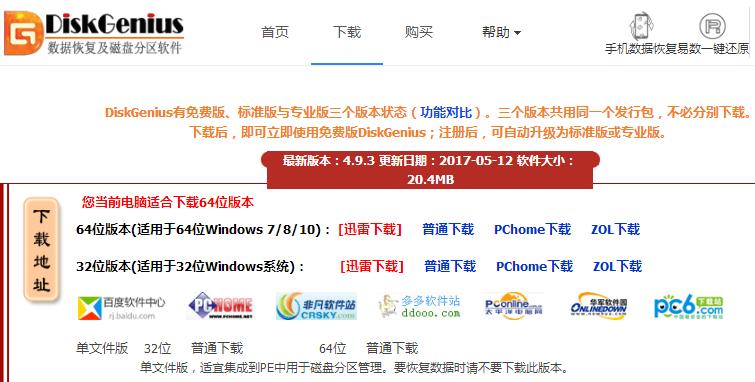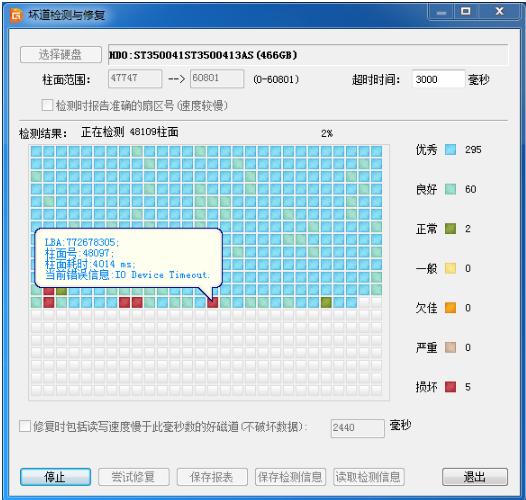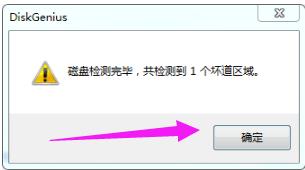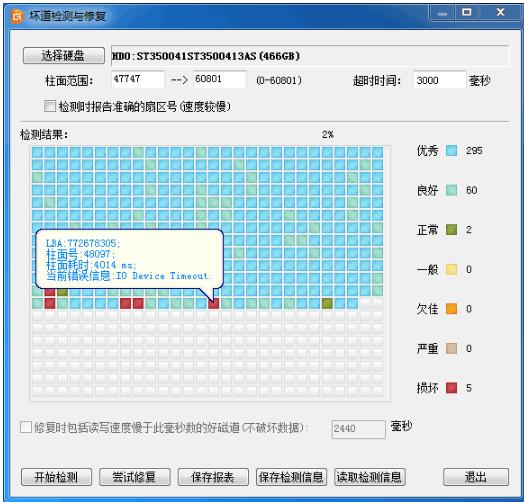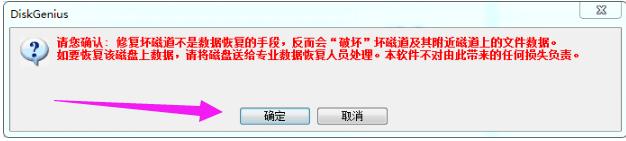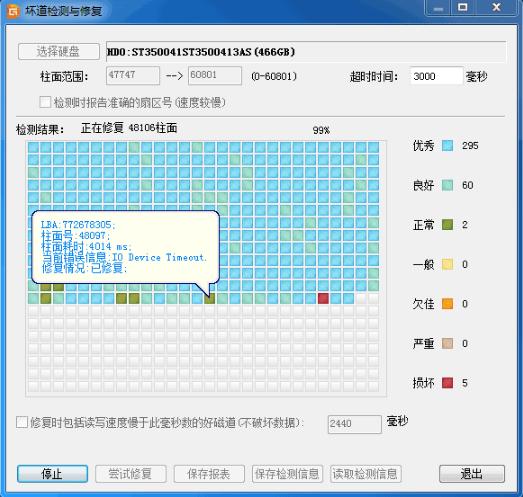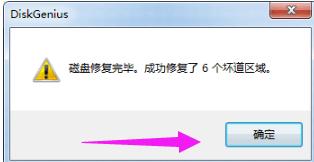推薦系統(tǒng)下載分類: 最新Windows10系統(tǒng)下載 最新Windows7系統(tǒng)下載 xp系統(tǒng)下載 電腦公司W(wǎng)indows7 64位裝機(jī)萬(wàn)能版下載
硬盤壞道修好工具設(shè)置圖文詳細(xì)教程
發(fā)布時(shí)間:2022-09-14 文章來(lái)源:深度系統(tǒng)下載 瀏覽:
|
U盤的稱呼最早來(lái)源于朗科科技生產(chǎn)的一種新型存儲(chǔ)設(shè)備,名曰“優(yōu)盤”,使用USB接口進(jìn)行連接。U盤連接到電腦的USB接口后,U盤的資料可與電腦交換。而之后生產(chǎn)的類似技術(shù)的設(shè)備由于朗科已進(jìn)行專利注冊(cè),而不能再稱之為“優(yōu)盤”,而改稱“U盤”。后來(lái),U盤這個(gè)稱呼因其簡(jiǎn)單易記而因而廣為人知,是移動(dòng)存儲(chǔ)設(shè)備之一。現(xiàn)在市面上出現(xiàn)了許多支持多種端口的U盤,即三通U盤(USB電腦端口、iOS蘋果接口、安卓接口)。 電腦使用的時(shí)間越久越容易出現(xiàn)各種問題,硬盤出現(xiàn)壞道是其中一種。我們要防范于未然,不定時(shí)對(duì)硬盤進(jìn)行掃描檢測(cè),看看是否出現(xiàn)壞道,但是很多用戶不懂如何使用硬盤壞道修復(fù)工具,今天小編就給大家介紹DiskGenius修復(fù)硬盤壞道工具使用教程。 硬盤壞道一般因?yàn)橘|(zhì)量問題、老化、頻繁讀寫、過(guò)度的碎片整理、不合適的超頻、防塵不好、震動(dòng)、溫度過(guò)高以及電池質(zhì)量不好等多種因素引發(fā)。硬盤壞道是硬盤的致命性故障,那么使用什么硬盤壞道修復(fù)工具來(lái)對(duì)其進(jìn)行修復(fù)呢?下面,小編給帶來(lái)了DiskGenius硬盤壞道修復(fù)工具及其使用教程。 硬盤壞道修復(fù)工具 首先下載DiskGenius修復(fù)硬盤壞道工具
硬盤壞道圖-1 點(diǎn)擊“硬盤 - 壞道檢測(cè)與修復(fù)”菜單項(xiàng)
壞道圖-2 首先選擇要檢查的硬盤,設(shè)定檢測(cè)范圍(柱面范圍)。點(diǎn)擊“開始檢測(cè)”按鈕,軟件即開始檢測(cè)壞道。發(fā)現(xiàn)壞道時(shí)會(huì)將壞道情況顯示在對(duì)話框中。
修復(fù)工具圖-3 檢測(cè)過(guò)程中遇到壞道時(shí),檢測(cè)速度會(huì)變慢。檢測(cè)完畢,軟件報(bào)告檢測(cè)到的壞道數(shù)目。
硬盤圖-4 檢測(cè)完成后,可以通過(guò)點(diǎn)擊“保存報(bào)表”按鈕,將檢測(cè)結(jié)果保存到一個(gè)文本文件中,以備查用。也可以點(diǎn)擊“保存檢測(cè)信息”按鈕,將檢測(cè)結(jié)果存為一個(gè)軟件自定義格式的文件,在下次想查看時(shí)點(diǎn)擊“讀取檢測(cè)信息”按鈕,即可在當(dāng)前界面顯示此次檢測(cè)信息。
硬盤圖-5 如果要立即嘗試修復(fù)剛剛檢測(cè)到的壞道,可點(diǎn)擊“嘗試修復(fù)”按鈕 點(diǎn)擊“確定”
修復(fù)工具圖-6 繼續(xù)點(diǎn)擊“確定”
硬盤壞道圖-7 也可以在不檢測(cè)的情況下直接用本軟件修復(fù)壞道。
壞道圖-8 如果修復(fù)成功,將鼠標(biāo)懸停在柱面方格上空,提示顯示“已修復(fù)”
硬盤圖-9 修復(fù)完成,軟件報(bào)告已修復(fù)的壞道個(gè)數(shù)。
修復(fù)工具圖-10 以上就是DiskGenius修復(fù)硬盤壞道工具使用教程。 U盤有USB接口,是USB設(shè)備。如果操作系統(tǒng)是WindowsXP/Vista/Win7/Linux/PrayayaQ3或是蘋果系統(tǒng)的話,將U盤直接插到機(jī)箱前面板或后面的USB接口上,系統(tǒng)就會(huì)自動(dòng)識(shí)別。 |